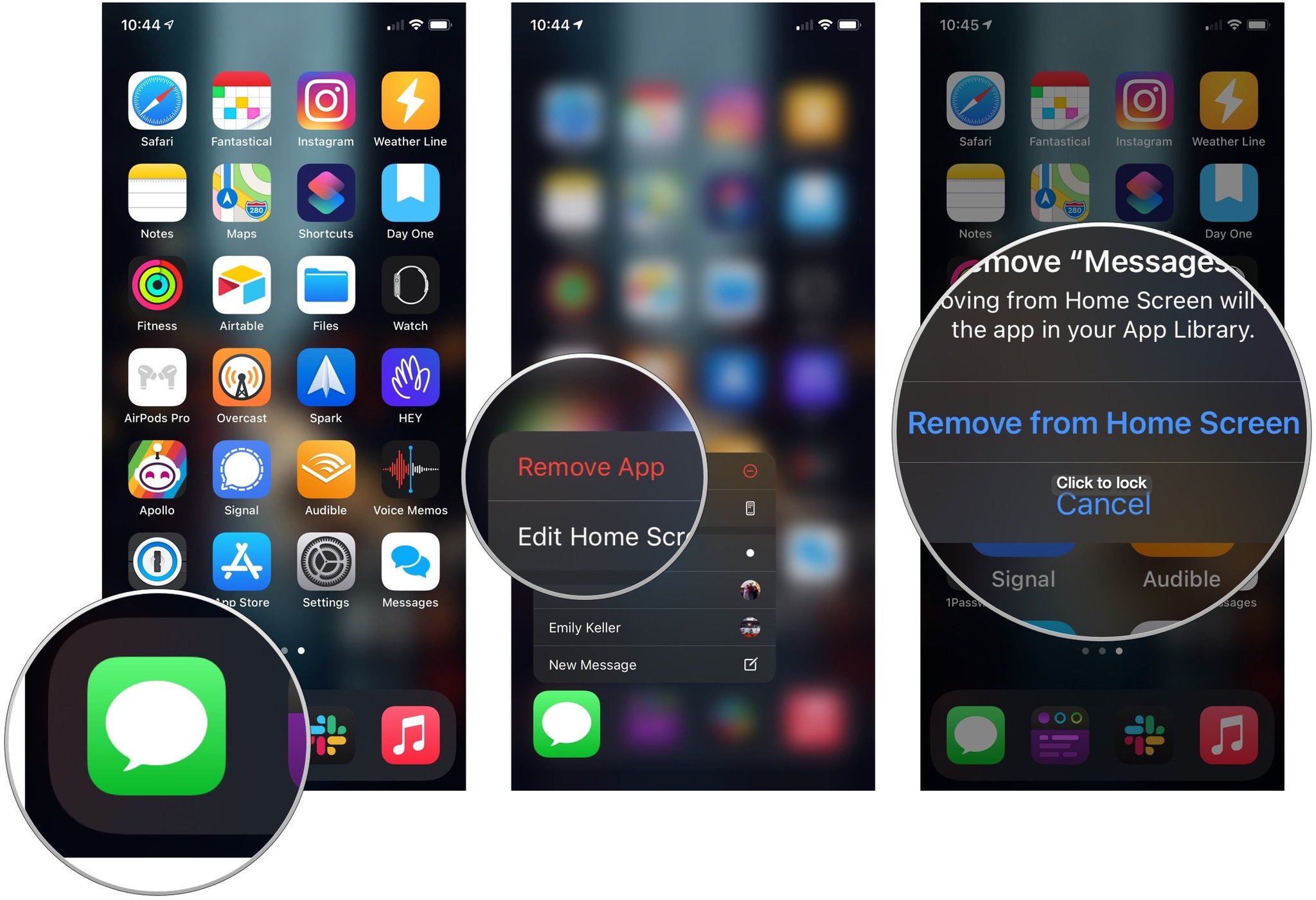Με την κυκλοφορία της iOS 14, οι iPhone χρήστες έχουν μεγαλύτερο έλεγχο στην Κεντρική οθόνη της συσκευής τους από ότι τα προηγούμενα χρόνια χάρη στην έλευση των widgets. Αυτά τα widgets αλλάζουν την τυπική εμφάνιση που είχαμε μέχρι πρότινος και για τα τελευταία 13 χρόνια…
Κάποιοι χρήστες όμως πάνε ένα βήμα παραπέρα χάρη στην εφαρμογή Συντομεύσεων της Apple. Αν και κάποιες εφαρμογές τρίτων σας επιτρέπουν να αλλάξετε τα εικονίδια τους δεν μπορείτε να αλλάξετε με δικές σας εικόνες το σύνολο αυτών για τις εφαρμογές σας. Επίσης δεν μπορείτε να αλλάξετε τα εικονίδια των εφαρμογών της Apple.
Χάρη όμως στην εφαρμογή Συντομεύσεων και την iOS 14 που έρχεται με το χαρακτηριστικό της βιβλιοθήκης των εφαρμογών μπορείτε να βρείτε ένα τρόπο…
Έτσι λοιπόν όχι δεν μπορείτε να αλλάξετε το εικονίδιο μιας εφαρμογής με ένα δικό σας. Αυτό που μπορείτε να κάνετε όμως είναι να δημιουργήσετε μια συντόμευση που θα ανοίγει αυτή την εφαρμογή, να δώσετε ένα εικονίδιο δικό σας σε αυτή την συντόμευση, και εν συνεχεία να τοποθετήσετε την ίδια την εφαρμογή στην βιβλιοθήκη για να μην είναι ορατή στην κεντρική σας οθόνη.
Έτσι στέλνετε τις συντομεύσεις στην Κεντρική Οθόνη της συσκευής σας, με ένα ένα τελείως δικό σας εικονίδιο που θα το έχετε αποθηκεύσει στις Φωτογραφίες ή την εφαρμογή Αρχείων.
Να τονίσουμε σε αυτό το σημείο πως όταν ολοκληρωθεί αυτή η ενέργεια όταν κάνετε εκκίνηση αυτής της εφαρμογής από το δικό σας εικονίδιο θα κάνετε πρώτα μετάβαση στην εφαρμογή Συντομεύσεων και άμεσα θα μεταφέρεστε στην ίδια την εφαρμογή.
Πώς να δημιουργήσετε τα δικά σας εικονίδια εφαρμογών στην Κεντρική Οθόνη του iPhone
Για αυτό το παράδειγμα θα αλλάξουμε το εικονίδιο της εφαρμογής Μηνυμάτων αλλά η ίδια διαδικασία δουλεύει με όλες τις εφαρμογές στο iPhone σας
Ανοίξτε την εφαρμογή Συντομεύσεων στο iPhone.
Κάντε Tap στο + κουμπί στην πάνω δεξιά γωνία
Κάντε Tap στο Add Action – Προσθήκη Ενέργειας.
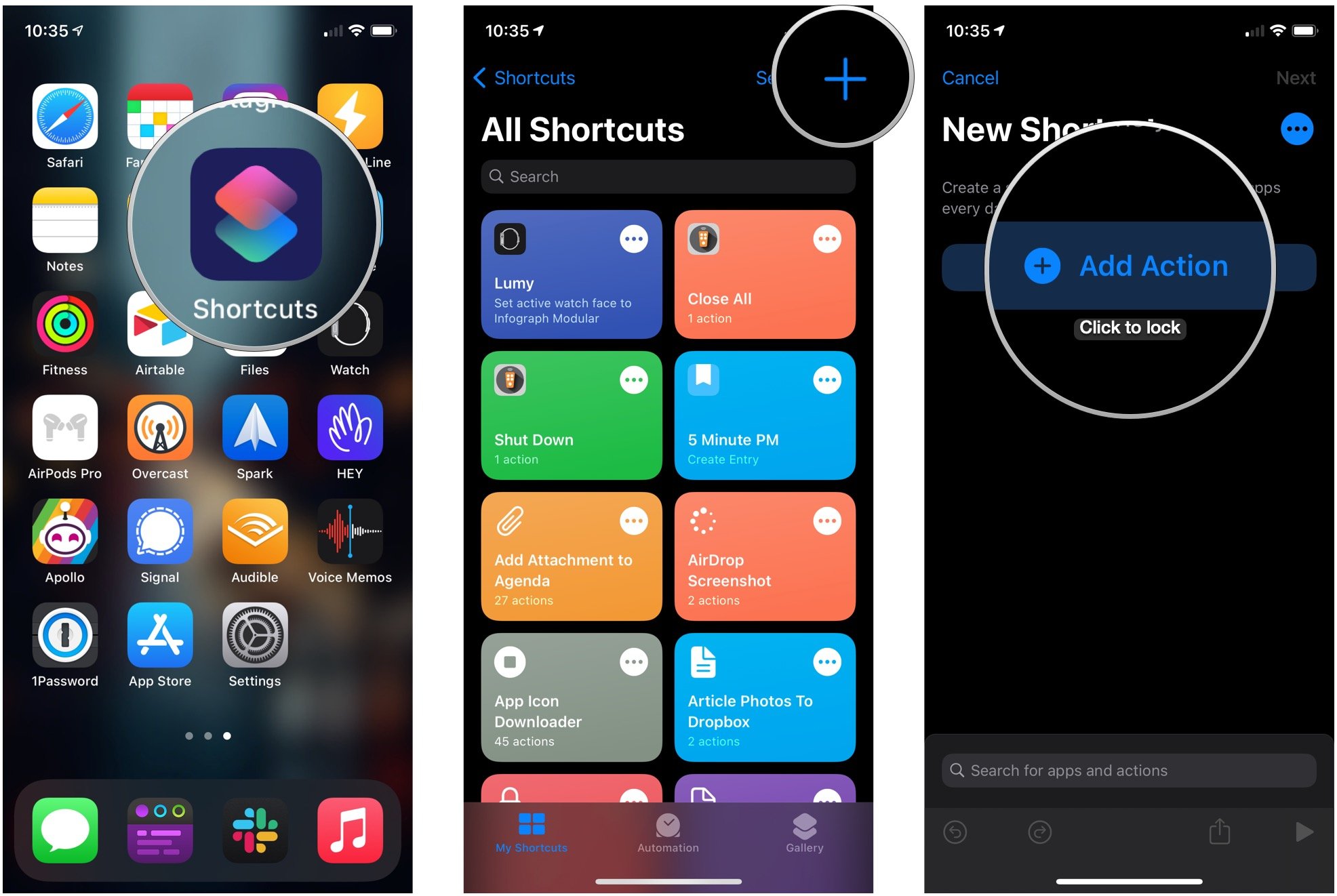
Κάντε Tap Scripting.
Κάντε Tap Open App.
Κάντε Tap στο Choose μπλε πεδίο
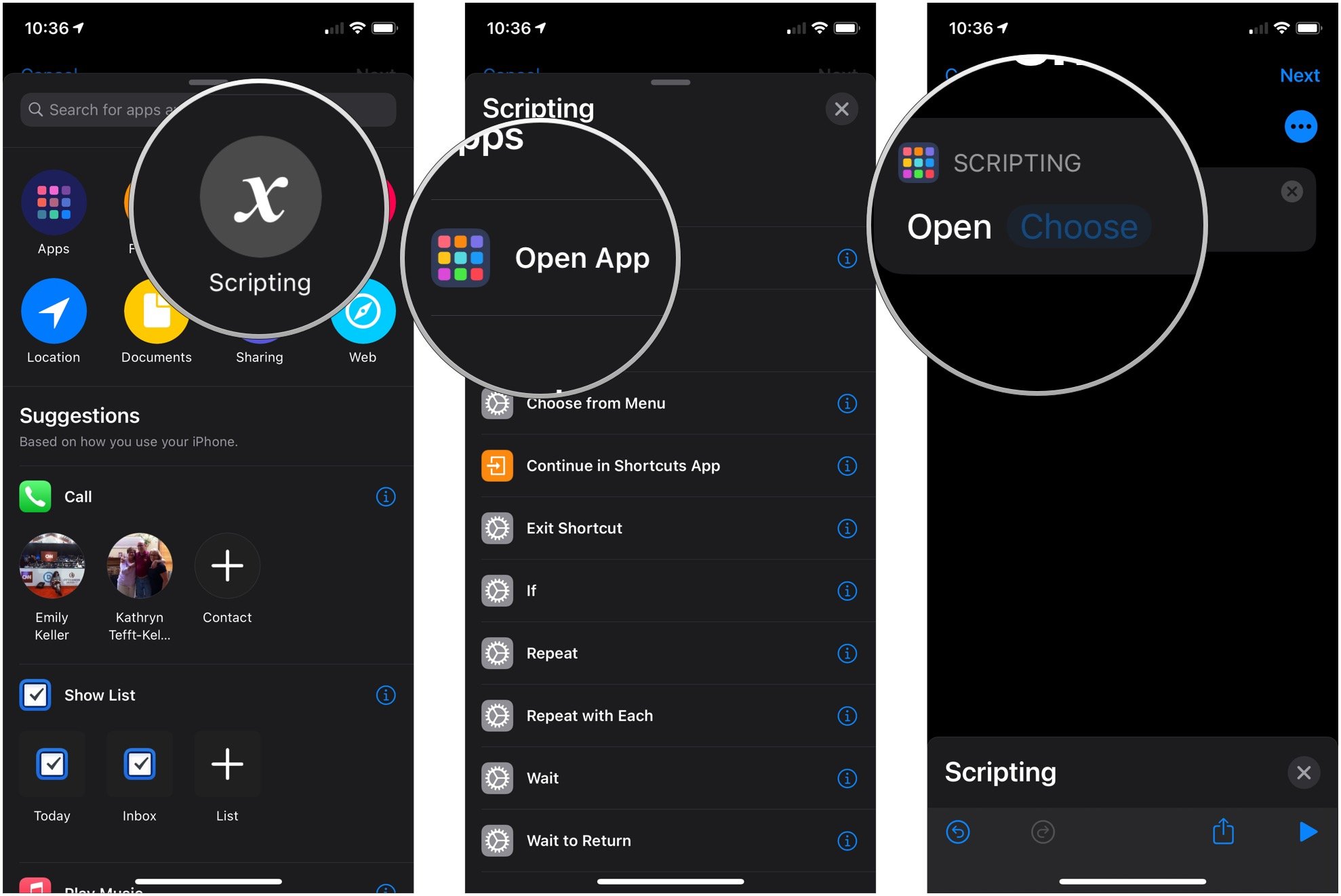
Κάντε Tap την εφαρμογή που θέλετε | Στο παράδειγμα μας χρησιμοποιούμε την εφαρμογή μηνυμάτων
Κάντε Tap στο … κουμπί
Δώστε ένα όνομα στην συντόμευση σας | Καλό θα ήταν να δώσετε ακριβώς το ίδιο όνομα με την εφαρμογή που θα αντικαταστήσει
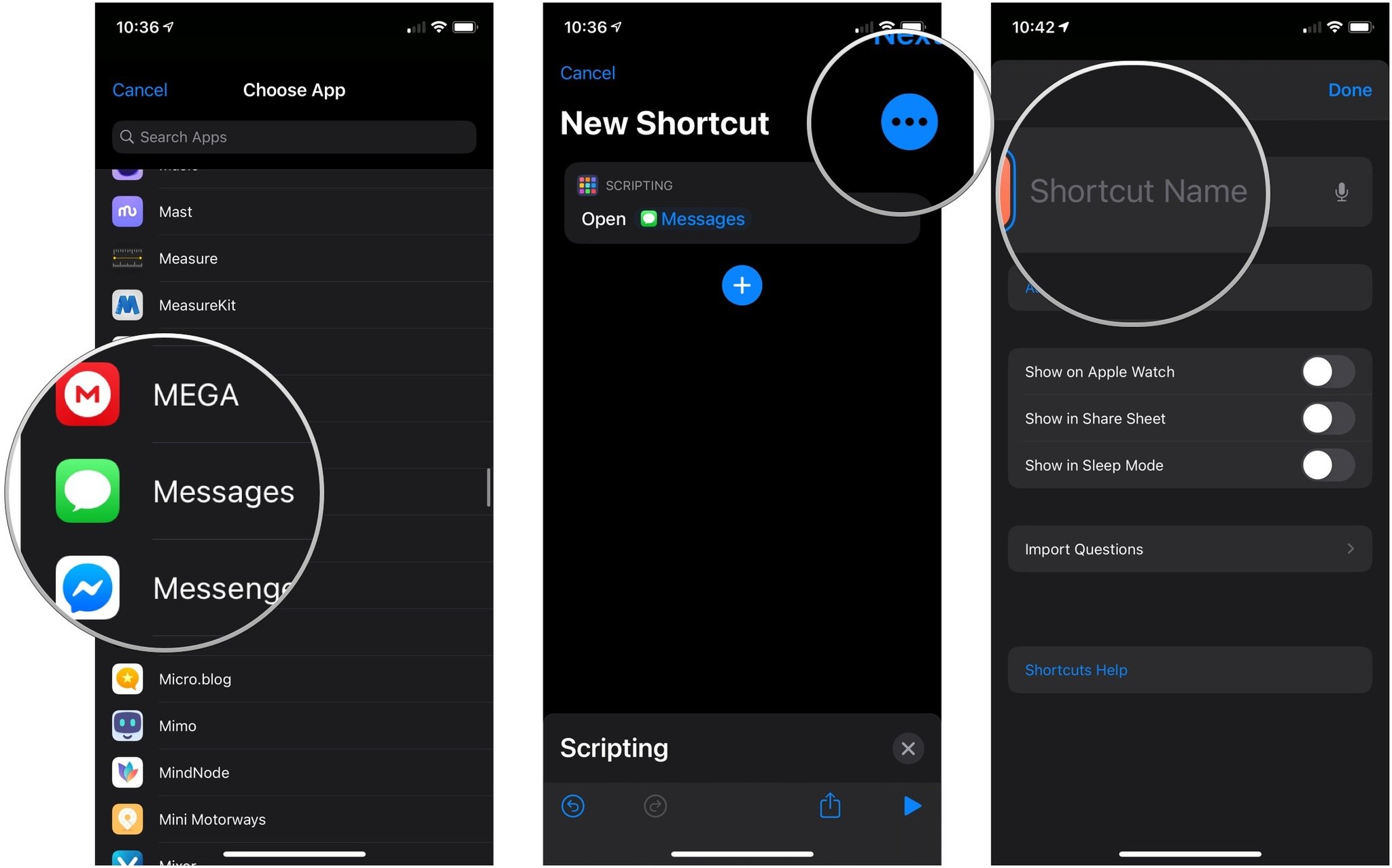
Κάντε Tap Add to Home Screen
Βάλτε το όνομα της συντόμευσης κάτω από το Home Screen Name and Icon
Κάντε Tap στο icon κάτω από το Home Screen Name and Icon
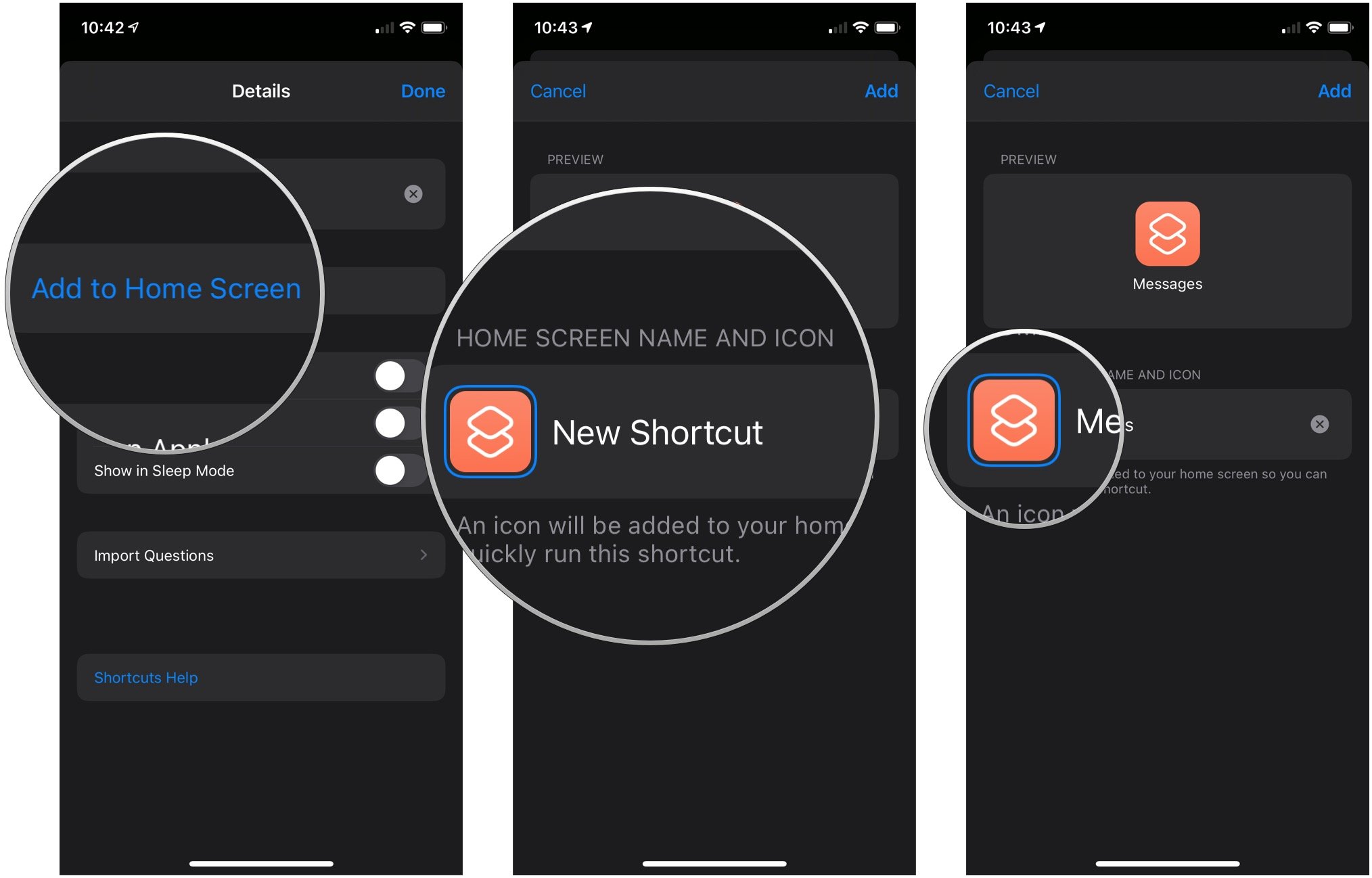
Κάντε Tap Choose File ή Choose Photo. Στην περίπτωση μας επιλέγουμε Φάκελο
Πηγαίνετε στην τοποθεσία του αρχείου ή της φωτογραφίας
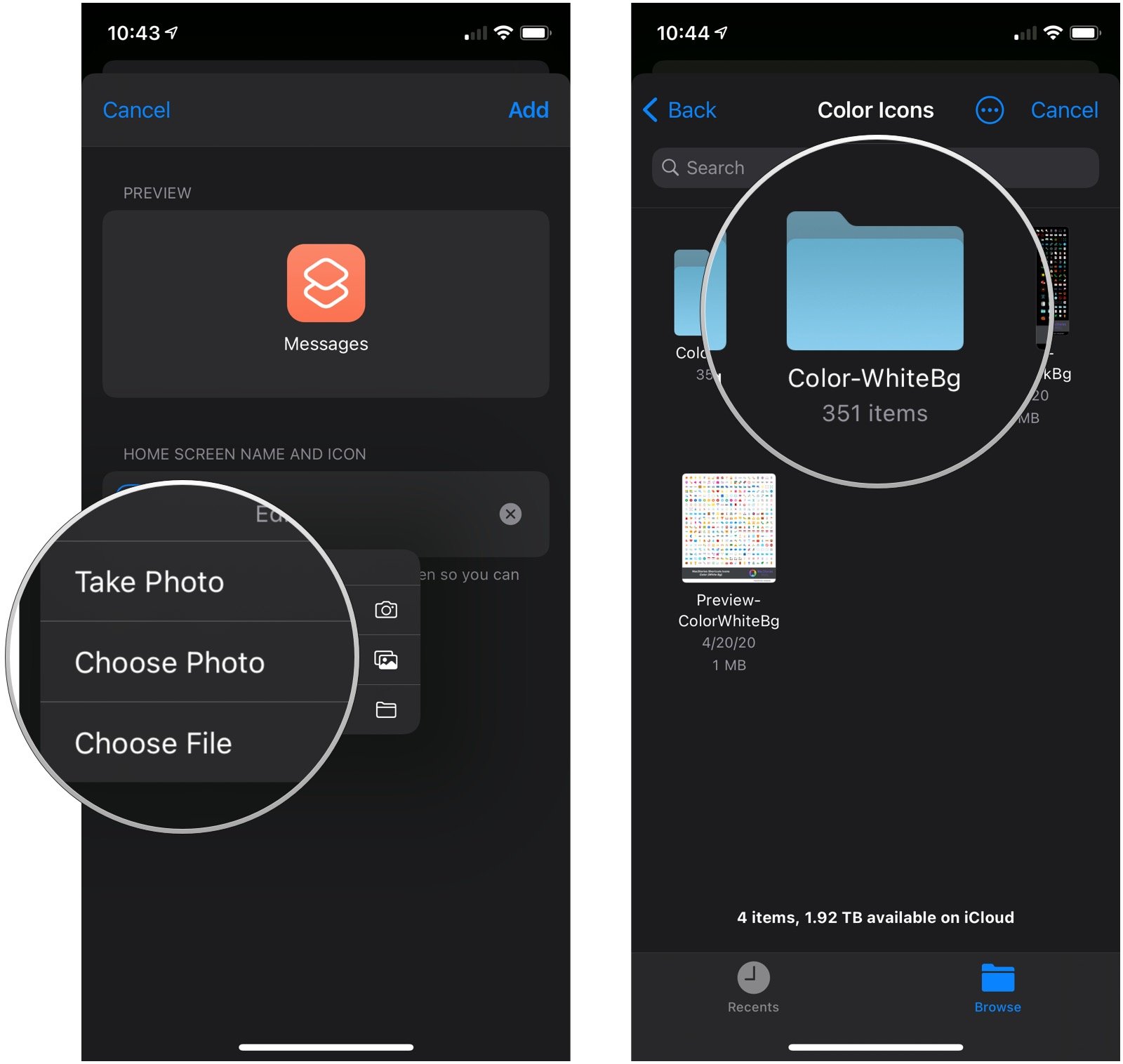
Κάντε Tap στο φάκελο ή την φωτογραφία που θέλετε να χρησιμοποιήσετε
Κάντε Tap Add
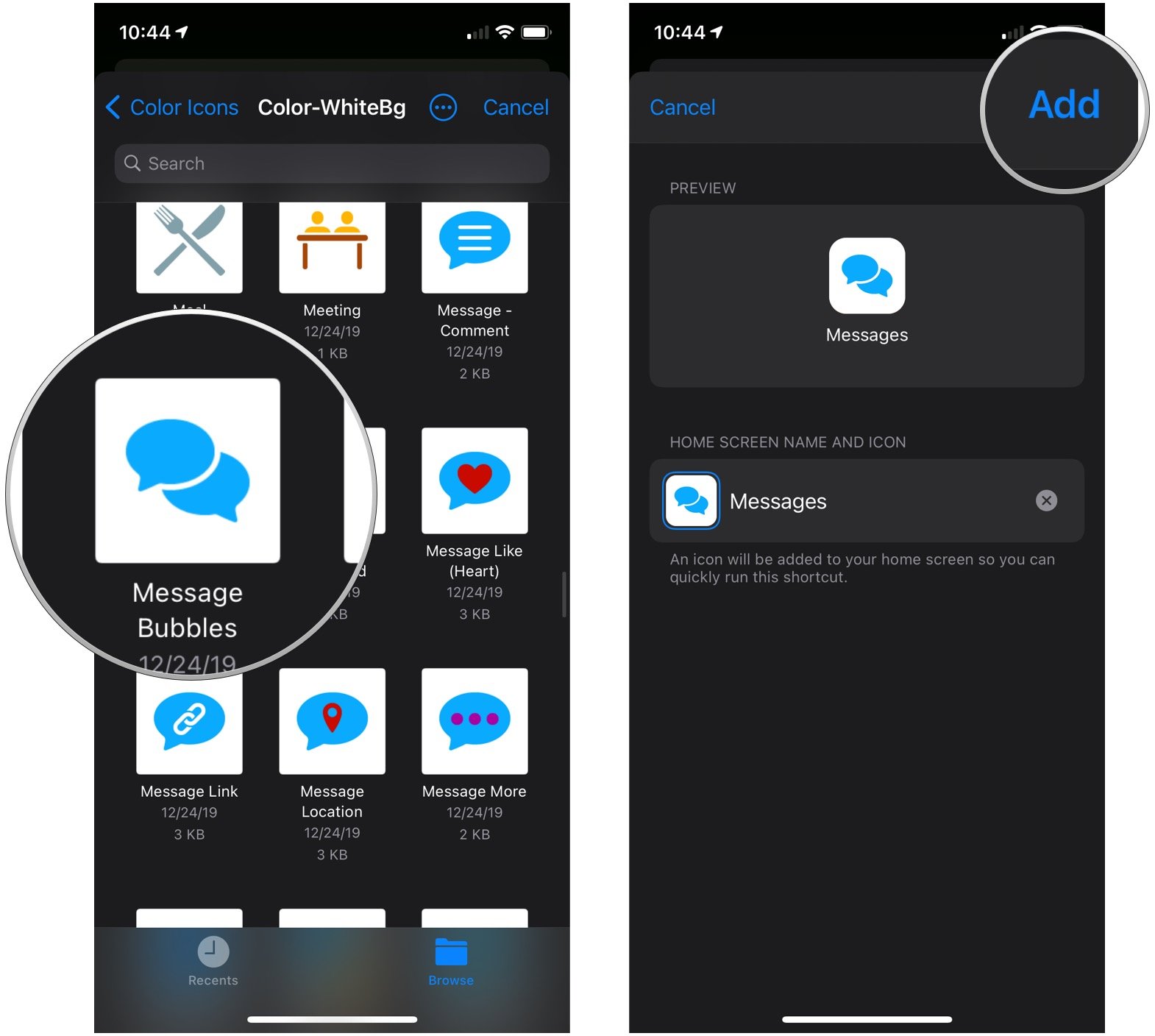
Από την στιγμή που η συντόμευση της εφαρμογής θα εμφανιστεί στην Κεντρική Οθόνη της συσκευής σας με το δικό σας εικονίδιο μπορείτε πλέον να κρύψετε την ίδια την εφαρμογή μέσα στην Βιβλιοθήκη Εφαρμογών